我在网上找了很多关于three.js的教程,越看是越迷茫,很多写的篇幅很长,理论性太强,不符合我的气质,也不是我想要的那种,我希望有这么样一个教程,道理不用讲太多,直接告诉我怎么做,先让我用最快的速度上手(浮躁),即使做出来的是一堆狗屎~那也无所谓,因为在Three.js的世界里,可玩的东西那是太多了,既然找不到想要的,那就子给自足,自力更生吧,反正这个门我是一定要入的~~~
撸起袖子搞起来
这里我使用vue3进行学习和案例的开发,至于环境搭建问题,请自行百度,这里就不赘述了
1.搭棚子远比盖房子要重要得多
工欲善其事必先利其器
- 浏览器: 请掏出你的Chrome或者Edge浏览器,IE老爷爷早就退休了
- 编码工具: 你可以选择webstorm,但我选择vscode,搭配Live Server插件别提有多香
在Vue中导入three.js
- 按需导入
js
import {Scene, Mesh, WebGLRenderer } from 'three';- 完整导入
js
import * as THREE from 'three';3D世界中的三巨头
1.场景(Scene) : 3D世界的万能收纳盒,连你家猫主子都能塞进去
js
const scene = new THREE.Scene();2.相机(Camera): 建议使用透视相机,毕竟大家都希望更真实点
js
const camera = new THREE.PerspectiveCamera(
75, // 视角
window.innerWidth / window.innerHeight, // 宽高比
0.1, // 近裁剪面 相机最近能看到的距离
1000, // 远裁剪面 相机最远能看到的距离
);3.渲染器(Renderer): 3D世界的粉刷匠,没有它你啥也看不到
js
const renderer = new THREE.WebGLRenderer();
// 设置画布大小
renderer.setSize(window.innerWidth, window.innerHeight);
// 插入画布
document.body.appendChild( renderer.domElement )这里要解释下renderer.setSize设置画布大小为视口大小, 然后将画布插入到的body下,当然你可以插入到任意DOM Element下
2.世界里不能总是空荡荡的
添加一些物体
js
const geometry = new THREE.BoxGeometry(1,1,1);
// 基础材质
const material = new THREE.MeshBasicMaterial({color: 'deepskyblue'});
// 网格模型
const cube = new THREE.Mesh( geometry, material );
cube.position.set(0,0,0); // 设置模型位置
scene.add(cube); // 将模型添加至场景中啊哈,我创建了一个立方体它是天空蓝,记住它被放置在了坐标原点,scene.add很重要
世界是运动的
js
function animation() {
// 旋转
cube.rotation.x += 0.01;
cube.rotation.y += 0.01;
// 渲染场景和相机
renderer.render( scene, camera );
requestAnimationFrame( animation );
}
animation()调用animation方法后,浏览器中可以看到一个旋转着的立方体,就是这么简单,我的第一个3D场景就这么完成了
效果图
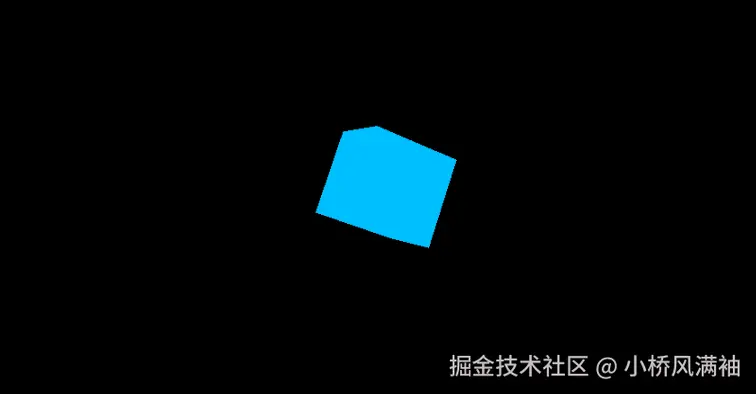
完整代码
js
//1.创建场景//////////////
const scene = new THREE.Scene();
//2.创建相机//////////////
const camera = new THREE.PerspectiveCamera(
75, // 视角
window.innerWidth / window.innerHeight, // 宽高比
0.1, // 近裁剪面 相机最近能看到的距离
1000, // 远裁剪面 相机最远能看到的距离
);
// 设置相机位置
camera.position.z = 5;
camera.position.x = 4;
camera.position.y = 2;
camera.lookAt(0,0,0); // 设置相机观察目标点
//3.添加渲染器//////////////
const renderer = new THREE.WebGLRenderer();
// 设置画布大小
renderer.setSize(window.innerWidth, window.innerHeight);
// 插入画布
document.body.appendChild( renderer.domElement )
// 创建几何体
const geometry = new THREE.BoxGeometry(1,1,1);
// 基础材质
const material = new THREE.MeshBasicMaterial({color: 'deepskyblue'});
// 网格模型
const cube = new THREE.Mesh( geometry, material );
cube.position.set(0,0,0); // 设置模型位置
scene.add(cube); // 将模型添加至场景中
// 循环渲染
function animation() {
// 旋转
cube.rotation.x += 0.01;
cube.rotation.y += 0.01;
// 渲染场景和相机
renderer.render( scene, camera );
requestAnimationFrame( animation );
}
animation()这算是一个基本的模板,很重要,在后面的学习中会频繁使用到